Autocad是工程制图工作者必备的绘图软件之一。 所以今天就教大家如何利用Autocad快速画圆的内接正五边形,教程比较基础,适合新手学习,推荐过来,喜欢的朋友一起来学习吧!
工具/原料
Autocad
方法/步骤
1、先打开Autocad绘图软件,在命令行输入POL,然后按回车键或鼠标右键确认.

2、这时会弹出输入边的数目,我们输入5,然后按回车键或鼠标右键确认。

3、弹出指定正多边形的中心点,我们在绘图界面随便点一点,会弹出输入选项内接于圆还是外切于圆,因为默认是内接于圆,我们直接回车键或鼠标右键确认。

4、然后在绘图界面上选择一点,内接于圆的正五边形就出来了。
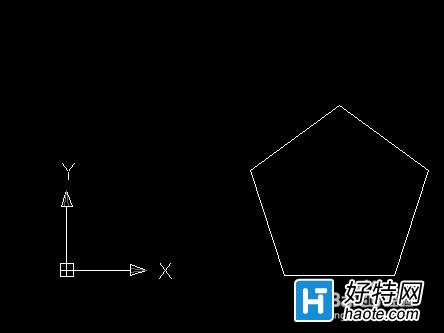
5、如果你想看到圆在哪里,就在命令行输入C然后回车键或鼠标右键确认,会弹出指定圆的圆心或三点和两点等之类的,我们输入3P选择3点,然后选择正五边形的任意3各顶点,那么圆就出来了,正五边形也是内接于圆的。


END
注意事项
在Autocad绘图软件中,回车键和鼠标右键都是确认的功能。
以上就是用Autocad快速画圆的内接正五边形方法,大家学会了吗?希望对大家有所帮助,谢谢阅读!
小编推荐
手游风云榜
更多 资讯阅读
更多 -

- 使用Blender生成城市模型
- 教程 2024-12-05
-

- 全球气象数据ERA5的下载方法
- 教程 2024-12-05
-

- Xpath解析及其语法
- 教程 2024-12-04
-

- 机器学习:神经网络构建(下)
- 教程 2024-12-04
-

- 华为Mate品牌盛典:HarmonyOS NEXT加持下游戏性能得到充分释放
- 教程 2024-12-03
-

- 实现对象集合与DataTable的相互转换
- 教程 2024-12-02
-

- 硬盘的基本知识与选购指南
- 教程 2024-12-01
-

- 如何在中国移动改变低价套餐
- 教程 2024-11-30
-

- 鸿蒙NEXT元服务:论如何免费快速上架作品
- 教程 2024-11-29
-

- 丰巢快递小程序软件广告推荐关闭方法
- 教程 2024-11-27
-

- 如何在ArcMap软件中进行栅格图像重采样操作
- 教程 2024-11-26
-

- 算法与数据结构 1 - 模拟
- 教程 2024-11-26






























